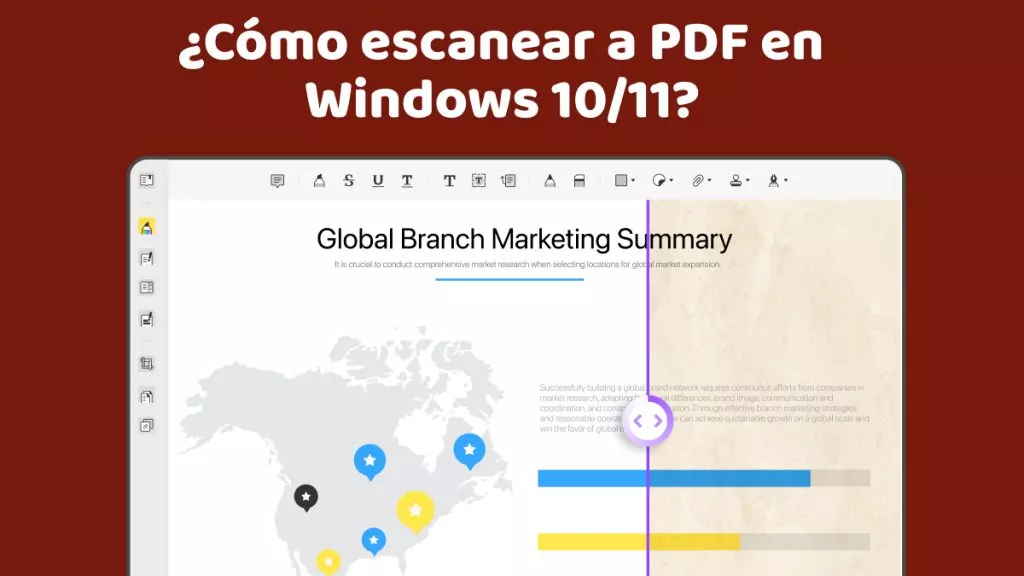¿Alguna vez te has quedado atascado al firmar y devolver un documento por correo electrónico u otro método en línea? Es bastante fácil utilizar un tipo de letra manuscrita y escribir simplemente tu nombre, pero a menudo es preferible utilizar tu firma.
Vamos a ver tres formas diferentes de agregar imagen firma a PDF. Si quieres saber cómo utilizar tu firma manuscrita en documentos digitales, sigue leyendo.
Parte 1: La forma más fácil de agregar imagen firma a PDF
Vamos a empezar con nuestra forma favorita de agregar imagen firma a PDF, y luego veremos dos métodos alternativos.
1.¿Puedo agregar imagen firma a PDF?
Sí, por supuesto.
La mayoría de los editores de PDF permiten agregar imagen firma a PDF o cambiar una imagen por otra. Puedes utilizar esta misma función para insertar firma imagen en PDF.
2.¿Cómo agregar imagen firma a PDF?
UPDF es una forma superfácil de agregar imagen firma a PDF.
En el modo de edición, es sencillo insertar firma imagen en PDF, como verás en el paso a paso siguiente.
Además de la posibilidad de insertar firma imagen en PDF, UPDF también ofrece una serie de herramientas para editar imágenes en los PDF. Es muy sencillo cambiar el tamaño, rotar o recortar imágenes, sustituirlas o eliminarlas por completo.
En primer lugar, necesitarás tu firma guardada como archivo de imagen en tu dispositivo. Puede utilizar una herramienta de dibujo para crear su firma. Alternativamente, puedes dibujar directamente una firma y agregar imagen firma a PDF directamente con UPDF.

A continuación, deberás descargar UPDF para poder seguir el proceso.
Windows • macOS • iOS • Android 100% Seguro
Ahora los pasos sencillos para insertar imagen firma en PDF.
- Abre el archivo en UPDF y selecciona "Editar PDF" en el menú de la izquierda.
- Haz clic en "Imagen" en la parte superior de la pantalla y asegúrate de que está resaltada.
- Haz clic donde quieras insertar imagen firma en PDF, localiza la firma en tu dispositivo y haz clic en "Abrir".
- Cambia el tamaño de la firma como desees.
- Guarda el documento recién firmado; asegúrate de hacer clic en "Guardar como" si no quieres sobrescribir el archivo original sin firmar.

UPDF es la forma perfecta de agregar imagen firma a PDF. También es una herramienta formidable cuando se trata de todo tipo de tareas de edición y creación de PDF. Quédese hasta la Parte 3 para saber más sobre lo que UPDF puede hacer.
Parte 2: Otros métodos para agregar imagen firma a PDF
Si estás buscando otras formas de agregar imagen firma a PDF, prueba uno de estos dos métodos alternativos.
Adobe Reader
Adobe Reader es una popular herramienta PDF, y muchos usuarios ya la tienen instalada en sus dispositivos. Si Adobe Reader es tu herramienta preferida, puede agregar imagen firma a PDF siguiendo el proceso que se describe aquí.
Sigue los pasos que se indican a continuación para agregar imagen firma a PDF utilizando Adobe Reader. De nuevo, este proceso asume que tienes la firma guardada como JPG u otro archivo de imagen en tu dispositivo.
- Ve a Archivo > Abrir y elige el documento PDF que deseas firmar.
- Selecciona "Rellenar y firmar" en la parte derecha. Se abrirá una nueva barra de herramientas en la parte superior de la pantalla.
- Selecciona Firmar > agregar firma > Imagen y, a continuación, elige el archivo de imagen guardado que contiene tu firma.
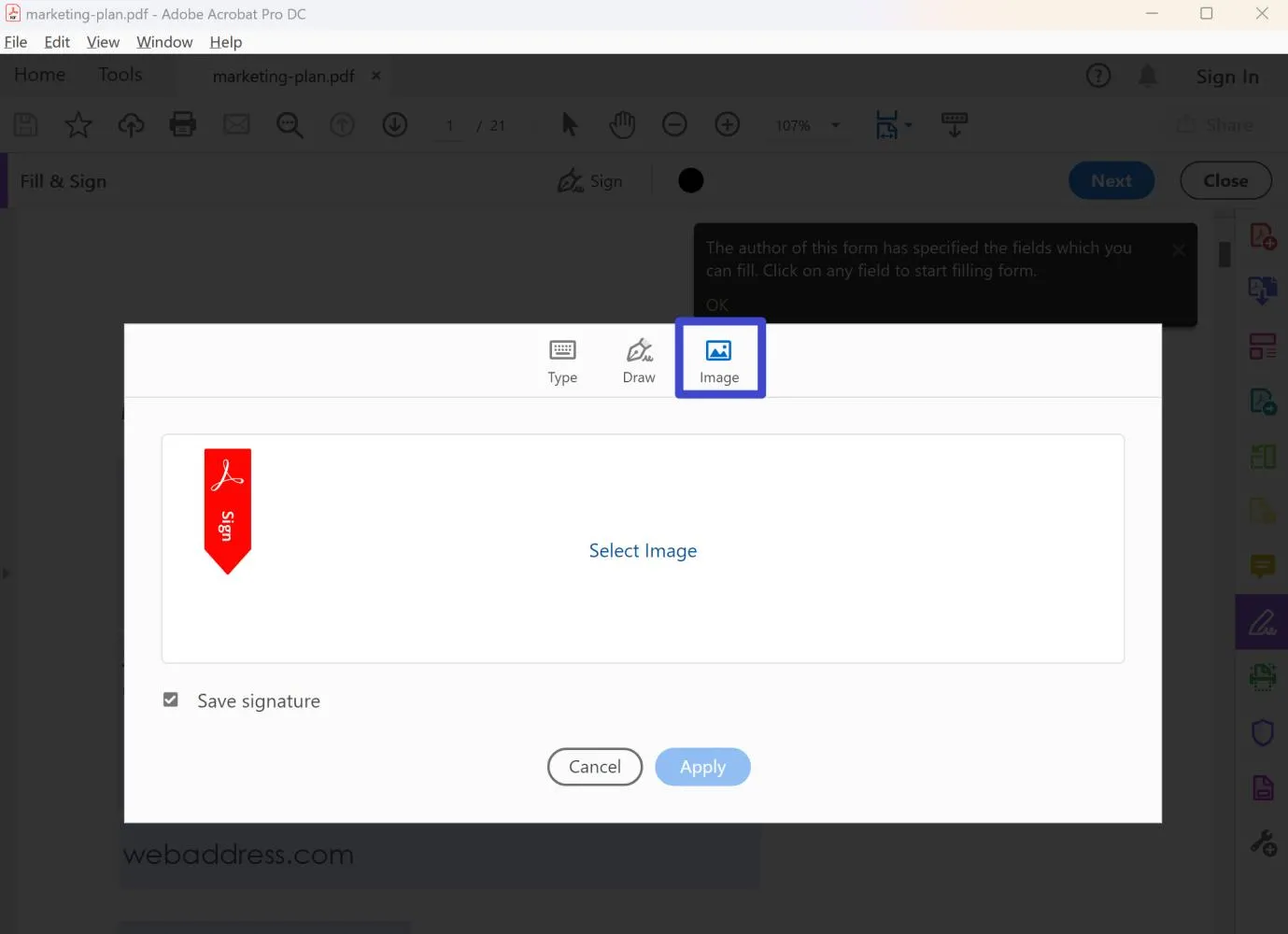
- Arrastra la firma al lugar correcto y cambia el tamaño según sea necesario.
DocHub
Si no dispones de UPDF o Adobe Reader, puedes probar a utilizar DocHub para agregar imagen firma a PDF.
DocHub es una herramienta en línea basada en navegador para editar, firmar y compartir archivos PDF. Tiene una versión de prueba que funciona para la firma ocasional de documentos, solo tienes que hacerte una cuenta gratuita.
Para agregar imagen firma a PDF mediante DocHub, utiliza esta guía:
- Crear una cuenta en DocHub. Tendrás que hacer clic en un enlace en un correo electrónico para verificar la cuenta antes de continuar.
- Ve a "Importar un documento" para abrir el archivo que necesitas firmar.
- Ve a Firmar > Crear su firma en la barra de herramientas y carga el archivo de imagen que contiene tu firma.
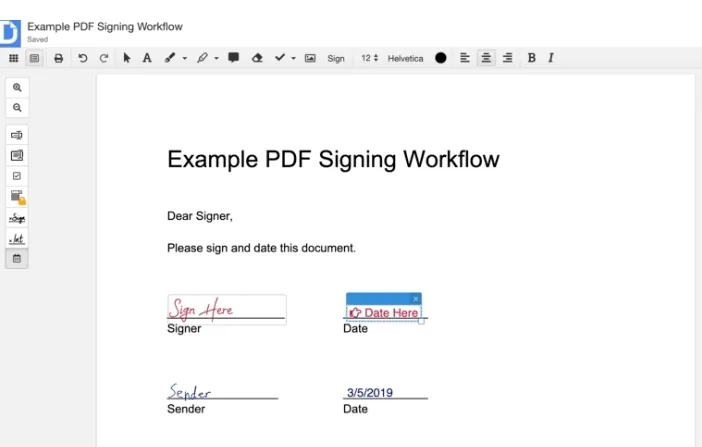
Parte 3: ¿Qué más puede hacer UPDF?
Puede que llegue a UPDF en busca de una forma de agregar imagen firma a PDF, pero se quedará cuando experimente las otras funciones de este software. UPDF puede hacer mucho más que agregar imagen firma a PDF. Veámoslo más de cerca.
- Utiliza rellenar y firmar para crear firmas digitales y electrónicas. Las firmas digitales de UPDF ofrecen el mismo nivel de seguridad que una firma manuscrita en un documento en papel.
- Edita documentos con facilidad. UPDF te permite modificar, eliminar o sustituir todos los elementos de cualquier archivo PDF. Cuenta con una serie de herramientas de edición fáciles de usar que te ayudarán a personalizar los documentos.
- Añade notaciones a tus archivos mientras lees para ayudarte a implicarte con el texto de forma más eficaz. Las funciones de anotación también permiten compartir ideas fácilmente para colaborar y realizar procesos de edición conjuntos.
- Pasa rápidamente entre PDF y otros formatos de archivo. UPDF facilita la conversión de PDF a Word o a otros tipos de archivos. La creación de PDF a partir de estos archivos es igual de sencilla.
- Aprovecha el poder de IA para acelerar tu flujo de trabajo con resúmenes, traducciones y explicaciones eficaces. O chatea con IA de UPDF y deja que te ayude a aportar ideas y te asista en cada paso del proceso de redacción.
- Con el almacenamiento en la nube multiplataforma, UPDF Cloud te permite trabajar con tus documentos en cualquier lugar.
- Utiliza las funciones de OCR para transformar una imagen en un PDF que permita realizar búsquedas, o para traducir el texto contenido en una imagen.
- Realiza procesos por lotes, como sustituir el material de fondo de muchos documentos a la vez o convertir varios documentos a un formato diferente de una sola vez.
¡Compra UPDF ya y pruébalo!
Windows • macOS • iOS • Android 100% Seguro
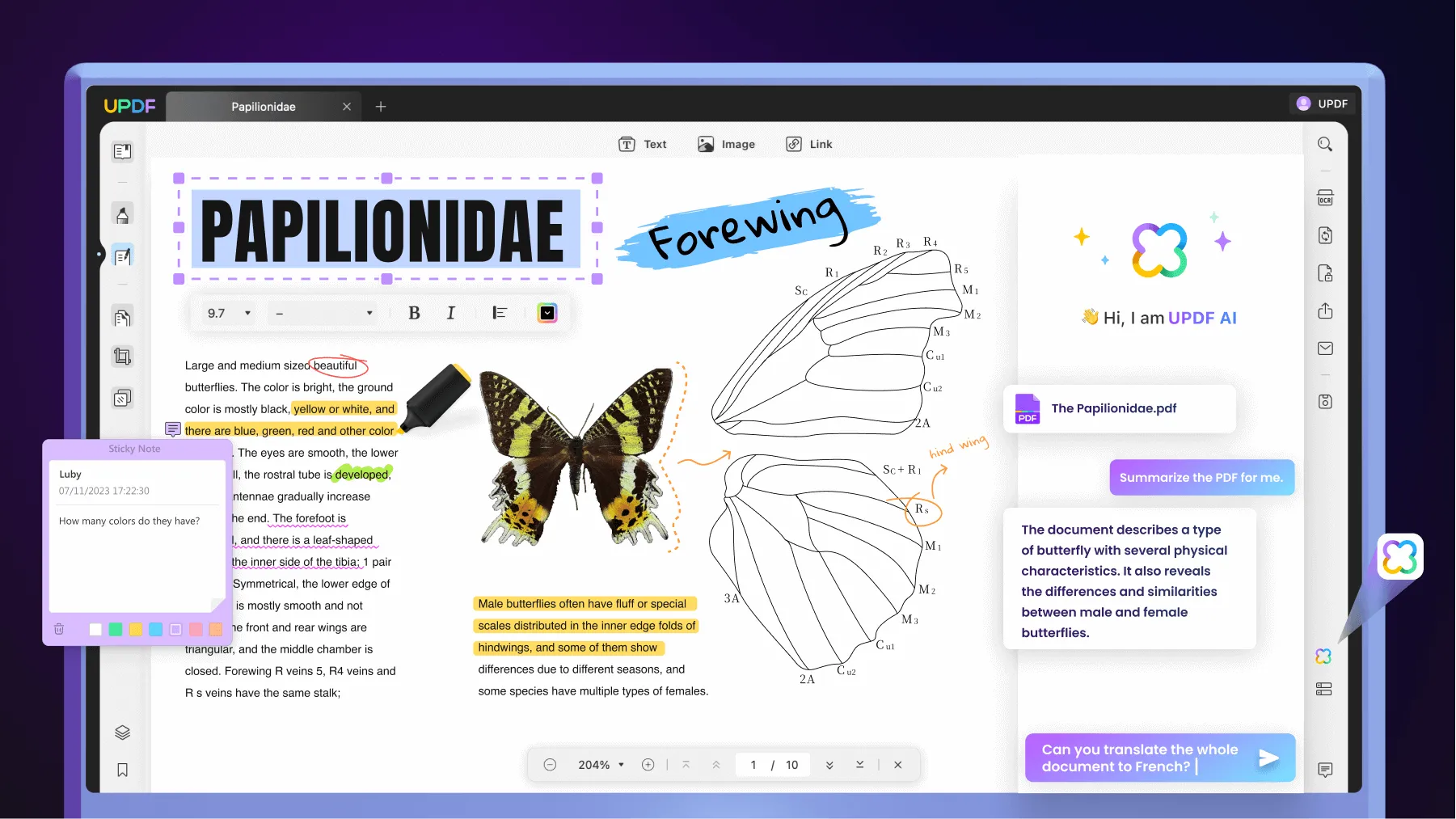
Conclusión
Como has visto, agregar imagen firma a PDF es un proceso sencillo. Si eliges UPDF para agregar imagen firma a PDF, también tendrás acceso a una potente herramienta que puedes hacer mucho más.
Imagina crear, colaborar y editar un documento, y luego entregarlo para que lo firme otra persona, todo ello con una única herramienta de software. Eso es lo que obtienes cuando eliges UPDF.
No esperes más, pruébalo ya.
Windows • macOS • iOS • Android 100% Seguro
 UPDF
UPDF
 UPDF para Windows
UPDF para Windows UPDF para Mac
UPDF para Mac UPDF para iPhone/iPad
UPDF para iPhone/iPad UPDF para Android
UPDF para Android UPDF AI ONLINE
UPDF AI ONLINE UPDF Sign
UPDF Sign Editar PDF
Editar PDF Anotar PDF
Anotar PDF Crear PDF
Crear PDF Formulario PDF
Formulario PDF Editar enlaces
Editar enlaces Convertir PDF
Convertir PDF OCR
OCR PDF a Word
PDF a Word PDF a imagen
PDF a imagen PDF a Excel
PDF a Excel Organizar PDF
Organizar PDF Combinar PDF
Combinar PDF Dividir PDF
Dividir PDF Recortar PDF
Recortar PDF Girar PDF
Girar PDF Proteger PDF
Proteger PDF Firmar PDF
Firmar PDF Redactar PDF
Redactar PDF Desinfectar PDF
Desinfectar PDF Eliminar seguridad
Eliminar seguridad Leer PDF
Leer PDF UPDF Cloud
UPDF Cloud Comprimir PDF
Comprimir PDF Imprimir PDF
Imprimir PDF Proceso por lotes
Proceso por lotes Sobre UPDF IA
Sobre UPDF IA Soluciones de UPDF IA
Soluciones de UPDF IA Guía de Usuario de IA
Guía de Usuario de IA Preguntas frecuentes sobre UPDF IA
Preguntas frecuentes sobre UPDF IA Resumir PDF
Resumir PDF Traducir PDF
Traducir PDF Chat con PDF
Chat con PDF Chat con imagen
Chat con imagen PDF a Mapa Mental
PDF a Mapa Mental Chat con IA
Chat con IA Explicar PDF
Explicar PDF Investigación académica
Investigación académica Búsqueda de documentos
Búsqueda de documentos Corrector de IA
Corrector de IA Redactor de IA
Redactor de IA Ayudante de tareas con IA
Ayudante de tareas con IA Generador de cuestionarios con IA
Generador de cuestionarios con IA Solucionador de Matemáticas IA
Solucionador de Matemáticas IA PDF a Word
PDF a Word PDF a Excel
PDF a Excel PDF a PowerPoint
PDF a PowerPoint Guía del Usuario
Guía del Usuario Trucos de UPDF
Trucos de UPDF Preguntas Frecuentes
Preguntas Frecuentes Reseñas de UPDF
Reseñas de UPDF Centro de descargas
Centro de descargas Blog
Blog Sala de prensa
Sala de prensa Especificaciones Técnicas
Especificaciones Técnicas Actualizaciones
Actualizaciones UPDF vs. Adobe Acrobat
UPDF vs. Adobe Acrobat UPDF vs. Foxit
UPDF vs. Foxit UPDF vs. PDF Expert
UPDF vs. PDF Expert









 Estrella López
Estrella López